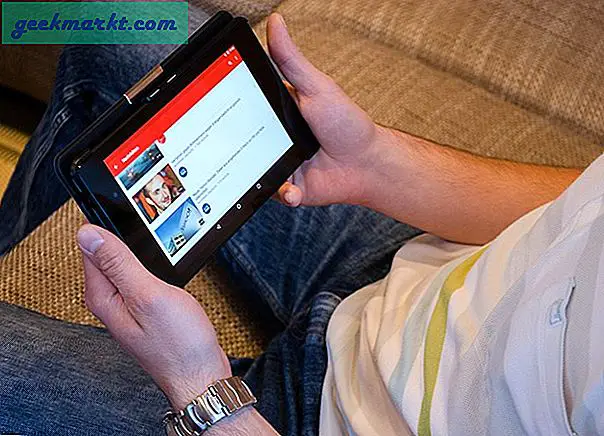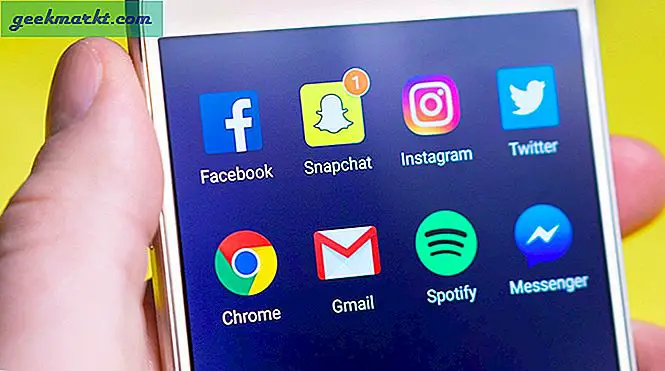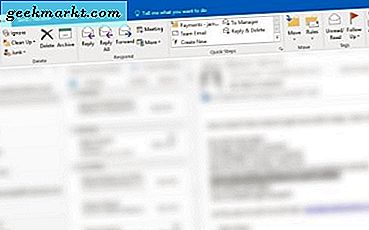I en tid med musikkstrømning giganter som Spotify og YouTube Music, det er ganske mange av oss som fremdeles liker å bære musikken sin med seg, offline. Dette er gamle poster som det enten er vanskelig å finne andre steder eller for dyrebare til å bli sendt til papirkurven. Uansett har vi lydfiler en musikkspillerapp på Android og liker å lytte til sanger offline. Det eneste problemet er at musikkspiller vil skanne alle lydfiler i alle formater på smarttelefonen og vise dem slik at vi kan lytte. Sak i punkt, samtaler registrert.
Min musikkspillerapp tenker at jeg vil høre på alle samtalene jeg har spilt inn mellom musikksesjonene mine. Dette kan være både frustrerende og irriterende som helvete. Du skulle tro at etter alle disse årene, ville de være i stand til å gjøre skillet, men nei. I dag vil vi se hvordan vi kan skjule visse typer lydfiler fra å vises i vår nylig lagt til spilleliste!
La oss begynne.
Les også: 8 beste musikkapp for Windows 10-datamaskiner
1. Hvordan skjule mediefiler
Lydfiler er bare en bestemt type mediefiler. Det er måter å skjule mediefiler som er lagret i en mappe på smarttelefonens internminne. Det eneste problemet er at de ikke har gjort det enkelt å oppdage eller til og med forstå. På plussiden er det enkelt å implementere trikset for å skjule disse media- eller lydfilene som er lagret i en mappe.
Start din favoritt filutforsker-app. Hvis du bruker standard filutforsker-appen som fulgte med smarttelefonen din, vil jeg foreslå at du laster ned Solid Explorer eller FX Explorer. Begge er kraftige, enkle å bruke, og tilbyr funksjoner som vil være veldig nyttige, inkludert å skjule lydfiler fra musikkspilleren.
For formålet med dette innlegget vil jeg bruke Solid Explorer. Klar? Start Solid Explorer på Android-telefonen din og naviger til mappen der lydfilene lagres. Dette kan være WhatsApp-mediefiler, innspilte samtaler, Instagram-lydfiler eller andre. La oss si at du vil skjule WhatsApp-lydfiler. Naviger til lydmappen. Her er mappestrukturen:
Internt minne - WhatsApp - Media - WhatsApp Audio
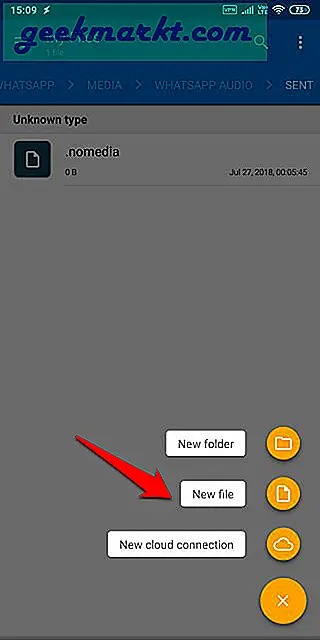
I denne mappen trykker du på ‘+’ ikonet og velger Ny fil. Navngi denne filen som .nomedia (inkludert perioden) og lagre den. Merk at filen er tom, og at du ikke trenger å skrive noe inni den. Bare gi den navnet som jeg sa og lagre den i mappen som inneholder lydfilene.
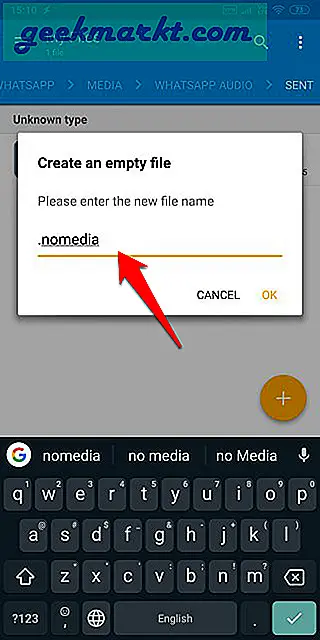
Du vil nå gjenta denne prosessen og opprette en tom fil med navnet .nomedia i alle mappene for alle appene som viser uønskede lydfiler i musikkspillerappen din. Når du er ferdig med å lage de nødvendige filene, må du starte smarttelefonen på nytt en gang og sjekke om du fremdeles kan se lydfilene eller ikke.
Hvis du fremdeles kan se lydfilene, er det mulig at de er hurtigbufret versjon av filene du nå har skjult. Dette betyr at du må tømme lagringsbufferen for media for å fjerne dem fra musikkspillerappen. For å gjøre det, åpne Innstillinger og gå til Alle apper hvor du vil se Media Storage oppført.

Trykk på tøm data og velg Tøm cache i popup-en som følger.
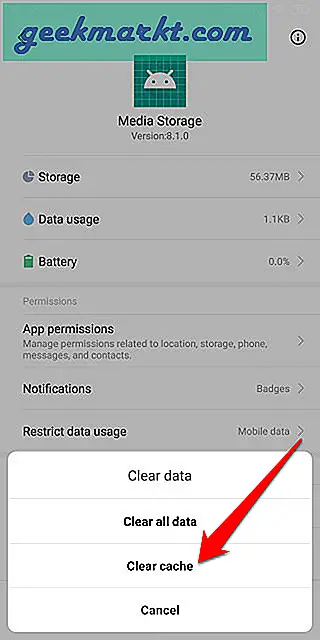
Ikke trykk på Fjern alle data, da det kan slette alle dataene, inkludert filer og hva ikke fra medielagringen. Du vil ikke ha det, gjør du? Etter at hurtigbufferfilene er slettet, start smarttelefonen på nytt før du sjekker musikkspillerappen for unødvendige lydfiler.
Les også: 8 beste TuneIn-alternativer for dine musikk- og radiobehov
2. Innstillinger for musikkspiller
Standard musikkspillerapp som leveres med smarttelefoner er ofte mindre enn fantastisk. For det meste er de middelmådige. Det er en grunn til at Play-butikken er full av tredjeparts offline musikkspiller-apper. Noen av disse appene har en funksjon som lar appen bare lete etter musikkfiler i bestemte mapper. Dette kan være en velsignelse for mange av dere som ser irrelevante lydfiler i musikkappene sine.
En slik app er Poweramp. Det er mange andre som det der ute som BlackPlayer og så videre, men jeg liker Poweramp fordi det er vakkert og kommer med en veldig kraftig equalizer for å starte. Avhengig av appen du bruker for å lytte til musikk på smarttelefonen din, kan denne innstillingen være eller ikke, og hvis den er tilgjengelig, kan den være plassert på et annet sted i innstillingsmenyen.
I Poweramp kan du se at samtaleposter dukker opp sammen med sangsamlingen min.
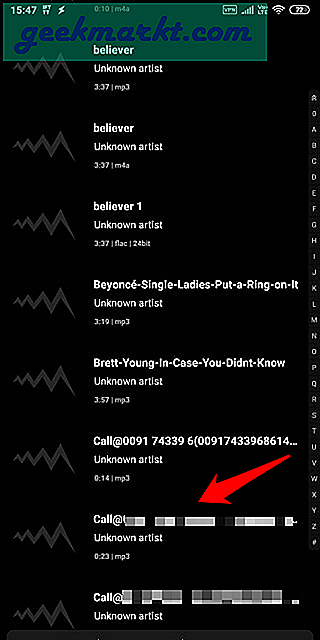
I Innstillinger, trykk på alternativet Bibliotek.
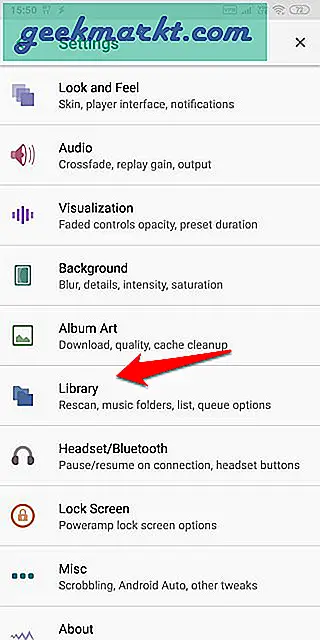
Her finner du alle mulige alternativer og innstillinger for å kontrollere musikkbiblioteket ditt, for eksempel å velge musikkmapper du vil at Poweramp skal skanne etter lydfiler, muligheten til å ignorere videofiler hvis du ikke vil spille musikkvideoer, importere / eksportere spillelister , og skann biblioteket på nytt etter at du har lagt til nye musikkspor. Vi velger alternativet Musikkmapper for formålet med denne guiden.
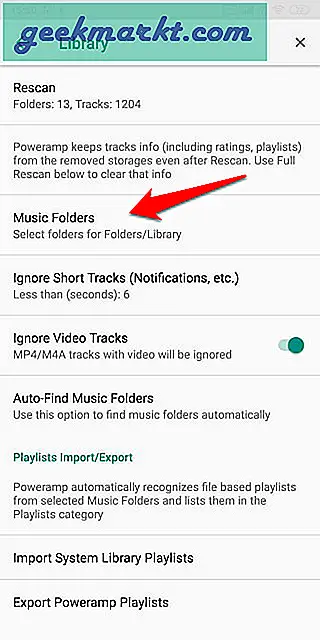
Du vil nå se en popup der du kan velge alle mappene der du har lagret musikksporene, slik at resten av mappene ikke er valgt.
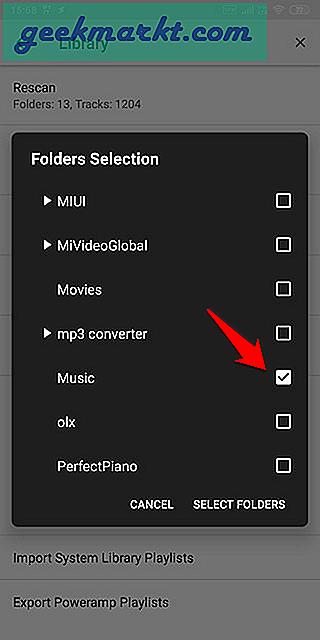
Når du er ferdig, trykker du på Velg mapper. Dette vil be Poweramp om å skanne den valgte mappen på nytt og fjerne alle de forrige lydfilene den hadde skannet. Du bør nå se lydsporene dine uten unødvendige lydfiler du ikke vil høre på.
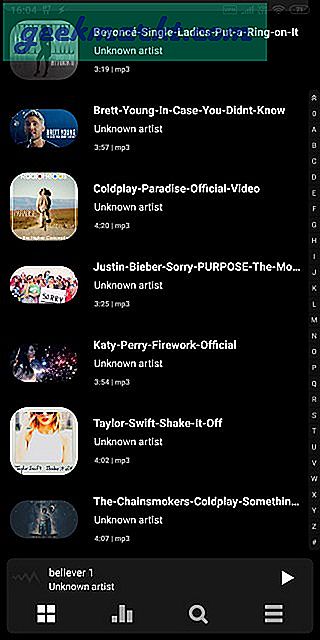
Les også: Hvordan overføre musikk fra Android til iPhone uten iTunes
3. Skjul filer helt
Dette er det siste trikset i innlegget. Mens de to nevnte metodene er mer passende for de fleste av dere, kan noen av dere finne denne mer passende. Mottar du lydmeldinger eller filer som er følsomme? I så fall vil du ikke bare forhindre at disse lydfilene vises i musikkspillerappen din, men også skjule dem fullstendig fra filutforskerappen, slik at ingen kan se eller få tilgang til dem.
.Nomedia-trikset vi delte ovenfor, vil bare fortelle musikkspillerappen at filene som er lagret i denne mappen ikke er mediefiler. Du kan fremdeles se dem ved hjelp av en filutforsker-app. Hva du kan gjøre i stedet, det skjuler disse filene helt, slik at uansett hvilken app du bruker, kan du ganske enkelt ikke se disse filene
Igjen, det er mange apper du kan bruke til å skjule eller låse filer, men jeg kommer til å holde meg til Solid Explorer. Bla til mappen som inneholder lydfilene du vil skjule. Du kan også bruke denne metoden til å skjule individuelle filer selektivt i en mappe. Avhenger egentlig av ditt behov. Trykk lenge på mappene / filene for å vise skjulte alternativer. Trykk på menyikonet og velg Skjul.
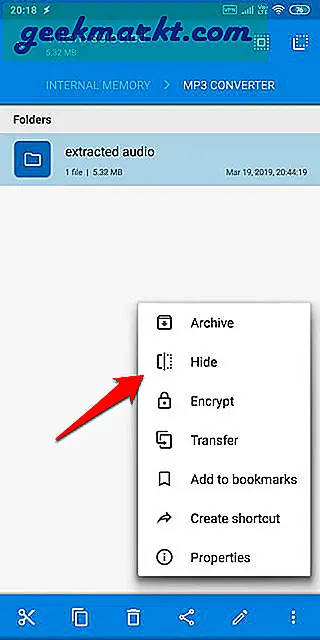
Dette vil skjule mappen og alle filene som er lagret i. Når du åpner musikkspillerappen, ser du ikke disse lydfilformatene med sangene dine. Som du kan se, er denne metoden ikke egnet for alle, men for de som har sensitive og private lydfiler som trenger å holde seg borte og skjult for nysgjerrige øyne.
Les også: 5 Music Sync Apps for å streame musikk til flere enheter
Skjul lydfiler i musikkspilleren
Her var 3 enkle, men effektive måter å skjule lydfiler i Android musikkspiller-appen. Ærlig talt, det bør ikke være opp til brukeren å gjøre noe så teknisk og tidkrevende som det. Audioavspiller bør ta seg av dette innfødt. Men siden de ikke gjør det, vil jeg anbefale deg å laste ned Solid Explorer eller en annen premium filutforsker-app. Jeg vil også anbefale deg å laste ned og installere en funksjonsrik musikkspiller som Poweramp. Disse to appene alene vil løse de fleste av lydprofilhåndteringsproblemene dine.